win10删除微软输入法步骤 如何删除win10微软输入法
更新时间:2023-02-21 09:49:44作者:runxin
虽然在win10系统中自带有微软输入法,但是由于功能的缘故许多用户都会安装第三方输入法来使用,因此为了防止两种输入工具出现冲突,有些用户就会将win10系统微软输入法删除,那么如何删除win10微软输入法呢?以下小编就带大家了解一下win10删除微软输入法步骤。
具体方法:
1、有一个便捷方式,与此同时按着win R组合键,调出运行窗口。
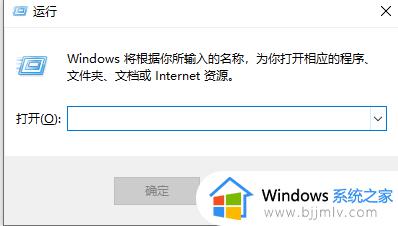
2、在命令输入窗口输入control,进到到控制面板。
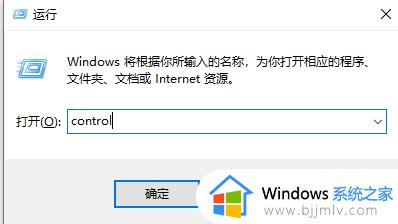
3、进到到控制面板后,选择“数字时钟语言和区域”选项。
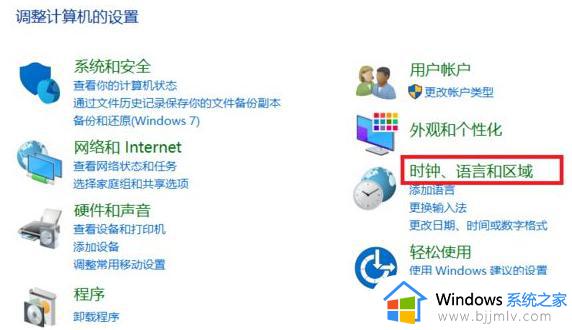
4、进到到语言和区域设置后,选择“更换输入法”进到输入法设置界面。
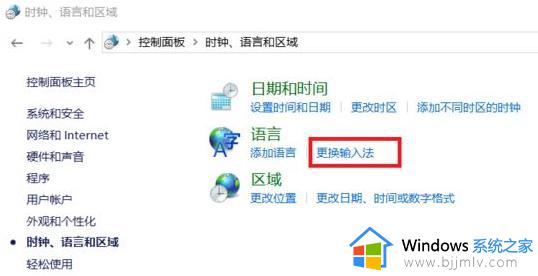
5、在更改语言首选项下,窗口左侧一栏选择“选项”。
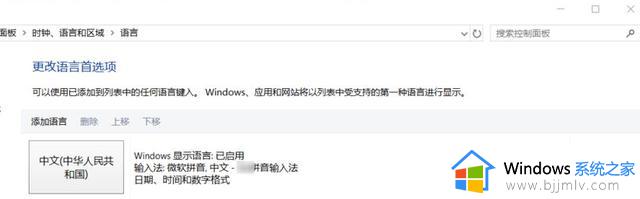
6、随后在输入法中寻找微软拼音,选择右侧的“删除”就可以删除相匹配的输入法了。
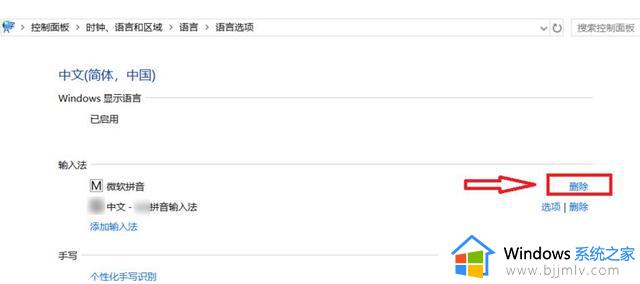
7、假如大伙儿想添加别的输入法得话,选择输入法下的“添加输入法”选项就可以。
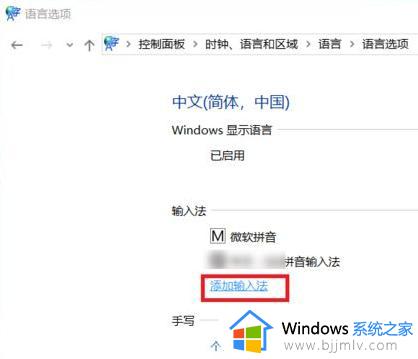
上述就是小编给大家讲解的win10删除微软输入法步骤了,如果有不了解的用户就可以按照小编的方法来进行操作了,相信是可以帮助到一些新用户的。
win10删除微软输入法步骤 如何删除win10微软输入法相关教程
- win10删除微软五笔输入法步骤 win10如何删除微软五笔输入法
- win10自带微软输入法怎么删除 如何删除win10自带微软输入法
- win10删除微软输入法怎么操作 win10如何删除微软输入法
- win10怎么删除微软输入法 win10微软输入法如何卸载
- win10微软输入法怎么卸载 win10怎么删除微软输入法
- win10微软拼音怎么删除 win10怎样删除微软拼音输入法
- win10怎么把微软拼音输入法删除 win10系统如何删除微软拼音输入法
- win10删除中文输入法详细步骤 win10系统怎么删除中文输入法
- win10卸载微软输入法的步骤 win10微软输入法怎么卸载
- win10 如何删除输入法 win10 怎么删除输入法
- win10如何看是否激活成功?怎么看win10是否激活状态
- win10怎么调语言设置 win10语言设置教程
- win10如何开启数据执行保护模式 win10怎么打开数据执行保护功能
- windows10怎么改文件属性 win10如何修改文件属性
- win10网络适配器驱动未检测到怎么办 win10未检测网络适配器的驱动程序处理方法
- win10的快速启动关闭设置方法 win10系统的快速启动怎么关闭
热门推荐
win10系统教程推荐
- 1 windows10怎么改名字 如何更改Windows10用户名
- 2 win10如何扩大c盘容量 win10怎么扩大c盘空间
- 3 windows10怎么改壁纸 更改win10桌面背景的步骤
- 4 win10显示扬声器未接入设备怎么办 win10电脑显示扬声器未接入处理方法
- 5 win10新建文件夹不见了怎么办 win10系统新建文件夹没有处理方法
- 6 windows10怎么不让电脑锁屏 win10系统如何彻底关掉自动锁屏
- 7 win10无线投屏搜索不到电视怎么办 win10无线投屏搜索不到电视如何处理
- 8 win10怎么备份磁盘的所有东西?win10如何备份磁盘文件数据
- 9 win10怎么把麦克风声音调大 win10如何把麦克风音量调大
- 10 win10看硬盘信息怎么查询 win10在哪里看硬盘信息
win10系统推荐